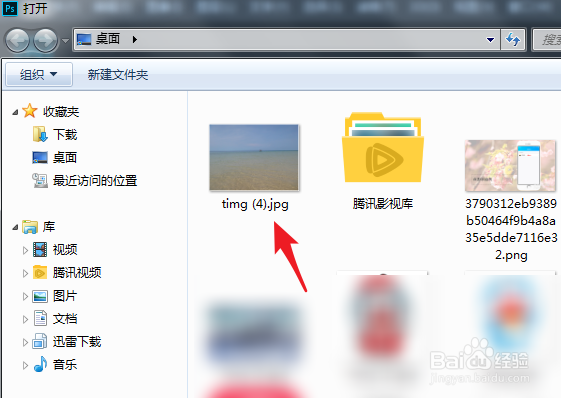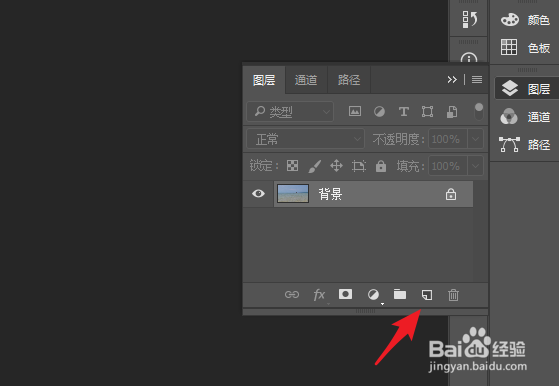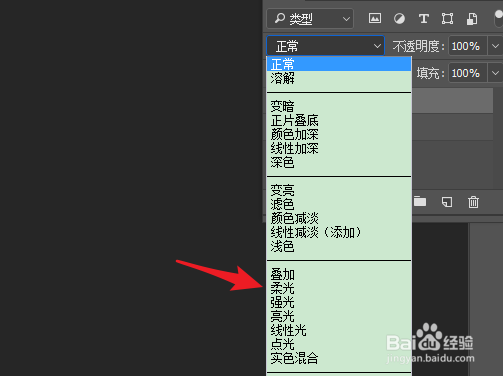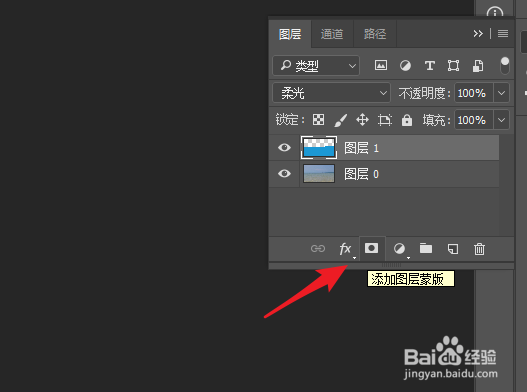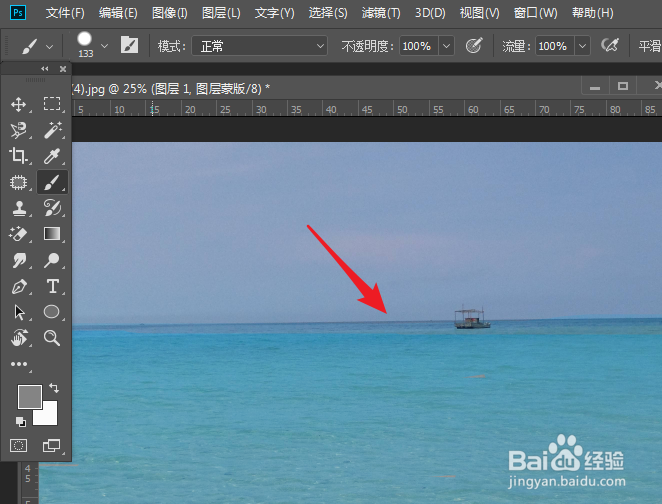用PS让照片中的海水变得更蓝更透的方法
1、打开PS进入后,通过Ctrl+O双击需要编辑的照片。
2、打开后,点击右侧的新建图层的选项,新建空白图层。
3、新建一个图层后,将图层设置为柔光模式。
4、点击前景色,根据自己的需求,将前景设置为蓝色。
5、设置后,点击左侧的画笔工具。
6、通过画笔工具,涂抹海水,将海水涂抹成蓝色。
7、涂抹后,在右侧新建一个图层蒙版。
8、再次使用画笔工具,将多余的颜色涂抹去除,编辑后,按下Ctrl+S保存即可。
声明:本网站引用、摘录或转载内容仅供网站访问者交流或参考,不代表本站立场,如存在版权或非法内容,请联系站长删除,联系邮箱:site.kefu@qq.com。
阅读量:76
阅读量:32
阅读量:62
阅读量:44
阅读量:84